Win10系统电脑打开Excel表格提示Excel词典xllex.dll文件丢失或损坏怎么办?电脑运行Excel软件时提示Excel词典xllex.dll文件丢失或损坏如何解决?U大侠为大家解答。
解决办法:
1、找到桌面Excel图标,右击,在菜单中选择属性;如下图
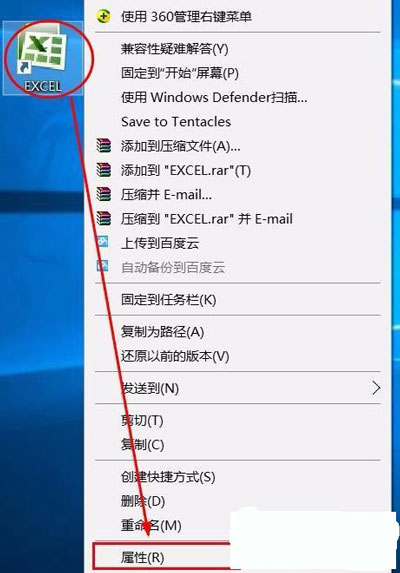
2、选择兼容模式那个栏目,勾选兼容模式,以管理员身份运行此程序,然后确定;如下图
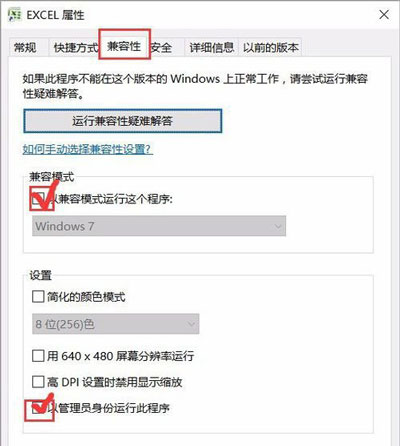
3、双击打开Excel软件,跳出对话框,点击是;如下图
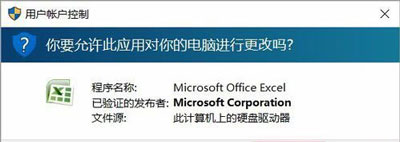
4、点击是;如下图
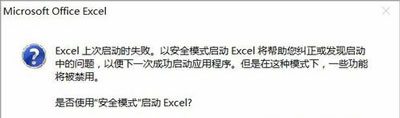
5、这样Excel就打开了,下次就不会出现这个问题了。

 2020-11-01
2020-11-01












